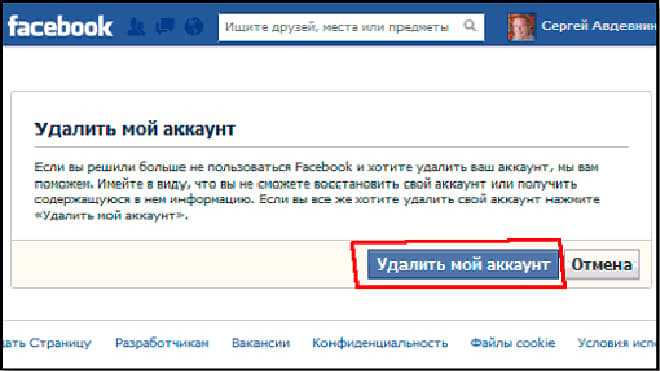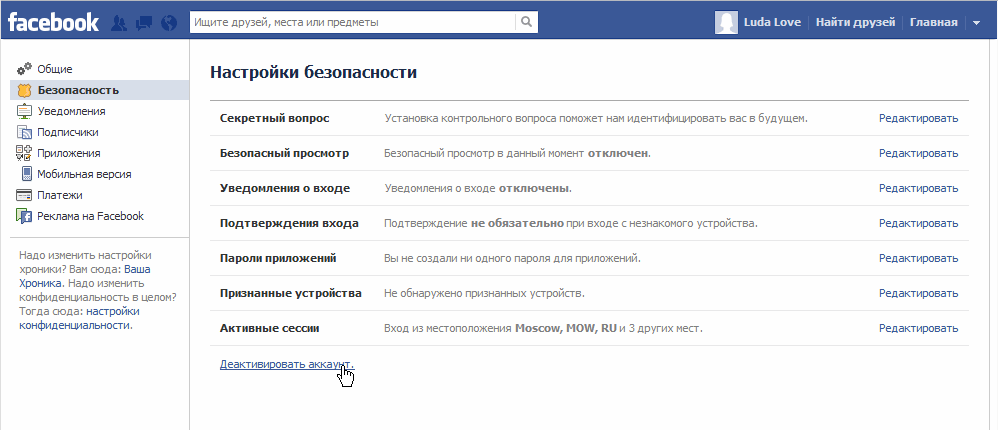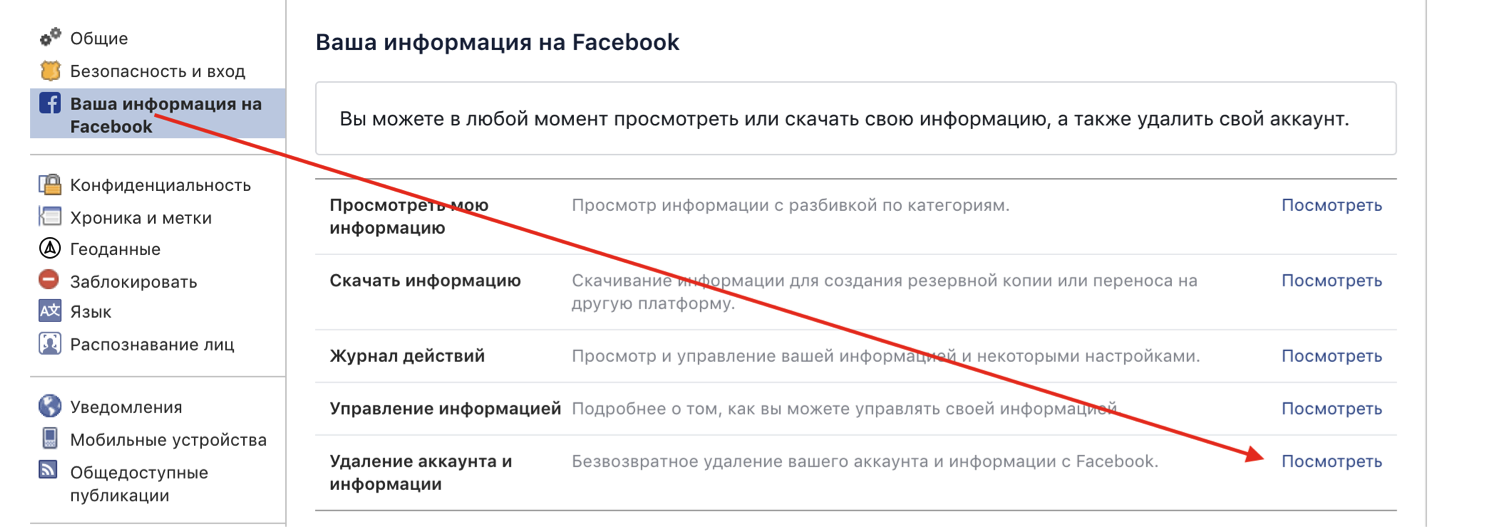Содержание
Как удалить страницу Facebook: понятная инструкция
Если вы считаете, что аккаунты в социальных сетях не приносят пользы, а только занимают время, можно удалить страницу в Facebook на время или навсегда. В этом поможет наша инструкция.
Курс Blockchain-розробник
Ти так і не зможеш пояснити бабусі, де ти працюєш
Зате буду багатий
Почему пользователи блокируют свои профили в Facebook
Некоторые владельцы аккаунтов в социальной сети считают, что Facebook собирает слишком много данных о пользователях и использует их для заработка на рекламе. Не все хотят, чтобы платформа получала о них такой объем информации.
Также пользователи говорят, что с Facebook они чаще прокрастинируют и это их отвлекает от по-настоящему важных задач.
Есть и еще одна причина для удаления страницы в Facebook. Те, кто использует эту социальную сеть со времен юности, знают, что их старые публикации могут быть неоднозначными. И даже могут испортить тот образ, который человек хочет транслировать миру сейчас. Поэтому иногда проще избавиться от профиля целиком, чем выборочно удалять контент.
И даже могут испортить тот образ, который человек хочет транслировать миру сейчас. Поэтому иногда проще избавиться от профиля целиком, чем выборочно удалять контент.
Как удалить страницу на Facebook через компьютер
Чтобы деактивировать свой профиль, надо первым делом авторизоваться в социальной сети.
Курс Мікросервіси Spring Cloud для Java
Пс-с-с-с! Друже, час апгрейдити скіли
Показуйте, що у вас там
После этого надо выполнить такие действия:
1. Перейдите на главную страницу своего профиля. Это можно сделать двумя способами. Первый – кликнуть на свое фото в левом углу страницы. Второй – нажать на стрелочку в правом верхнем углу.
2. Нажмите на иконку в виде трех точек. В открывшемся меню выберите строку «Настройки профиля и меток».
3. В левом меню выберите строку «Ваша информация на Facebook». Если вы хотите сохранить данные, которые есть в вашем аккаунте, их можно скачать.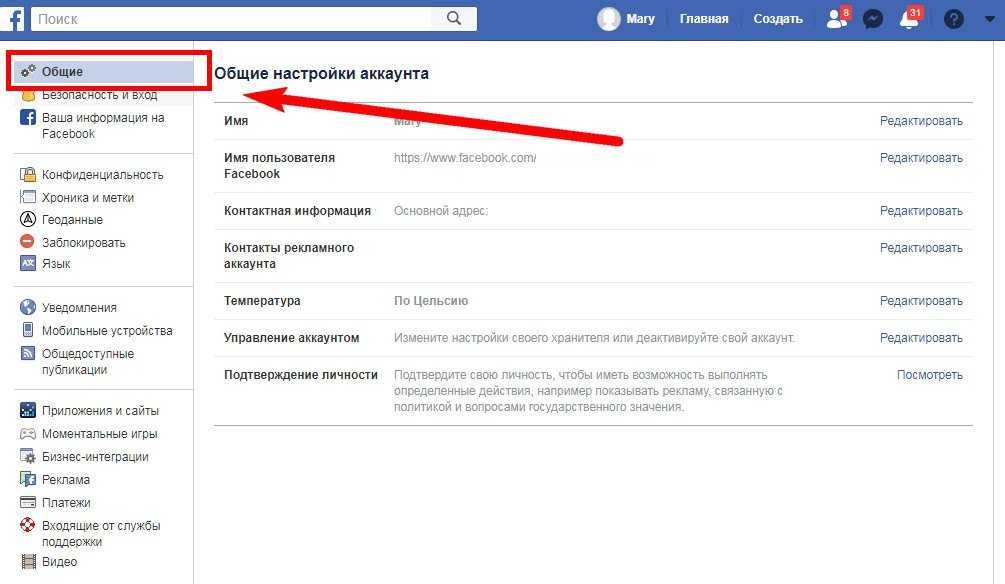 Для этого надо выбрать пункт меню «Скачать информацию».
Для этого надо выбрать пункт меню «Скачать информацию».
4. Следуйте подсказкам системы. Она предложит вам выбрать, за какое время надо сохранить материалы и какие именно, указать, в каком качестве и формате они должны быть. По умолчанию выбрано высокое качество медиафайлов и формат данных HTML. Можно выбрать среднее или низкое качество и формат JSON.
После того как вы задали все параметры сохранения, нажмите на кнопку «Создать файл». На копирование понадобится какое-то время. Как только оно закончится, вы получите системное сообщение. С этого момента сохраненная информация находится во вкладке «Доступные копии».
Курс
Java за зручним графіком
Опановуй нову професію у будь-який час
Цікаво
Чтобы сохранить ее на свой ПК, надо нажать на кнопку «Скачать» и ввести пароль от аккаунта, а затем нажать кнопку «Отправить».
5. Еще один способ сохранить свою информацию из аккаунта – перенести ее на другую платформу.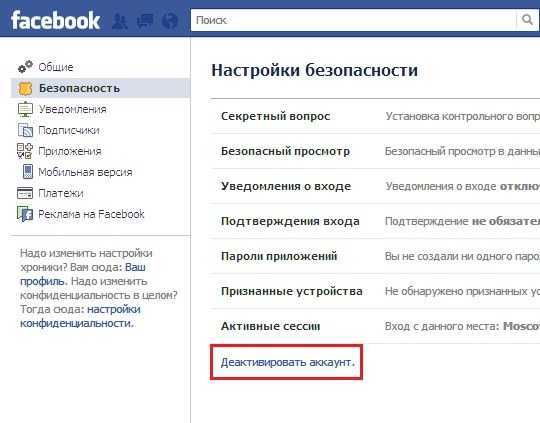
Для этого надо выбрать пункт «Перенос копии вашей информации». После этого введите пароль от аккаунта и нажмите на кнопку «Продолжить».
Система предложит выбрать, что переносить: только фото, только видео или фото и видео.
Затем надо выбрать, куда будут отправлены материалы: на Dropbox, Google Photos или другую платформу.
6. После того как вы сохранили все, что было нужно, можно вернуться к удалению страницы. Во вкладке «Ваша информация на Facebook» выберите пункт «Деактивация и удаление». Затем система предложит два варианта: временная деактивация или безвозвратное удаление.
Сделайте свой выбор и нажмите на кнопку «Перейти к деактивации аккаунта» или «Продолжить с удалением аккаунта».
Важно! Если вы выбрали деактивацию, то другие пользователи не увидят ваш контент, а также имя и фото профиля, информацию в нем. Но вы сможете пользоваться Messenger.
7. Введите пароль от аккаунта и нажмите кнопку «Продолжить». Система предложит указать причину ухода из социальной сети.
Система предложит указать причину ухода из социальной сети.
Курс Англійської.
Ваш викладач англійської нудний?
Вивчайте мову із задоволенням. Підберемо викладача, який також любить Marvel, а не DC .
Мені потрібен найкращий
Если вы единственный администратор страницы на Facebook, то она будет заблокирована, как только вы деактивируете профиль. Чтобы это не произошло, нажмите на кнопку «Редактировать список администраторов» и укажите еще одного администратора.
Еще надо указать, хотите ли вы получать электронные письма от Facebook. В этих письмах могут быть приглашения на мероприятия, оповещения о том, что вас отметили на фото или в посте и так далее.
После указания всех параметров нажмите на кнопку «Деактивировать». После этого появится всплывающее окно, в котором система предложит вам отказаться от деактивации и просто выйти из аккаунта.
Если ваше решение не изменилось, нажмите на кнопку «Закрыть», а затем снова выберите кнопку «Деактивировать».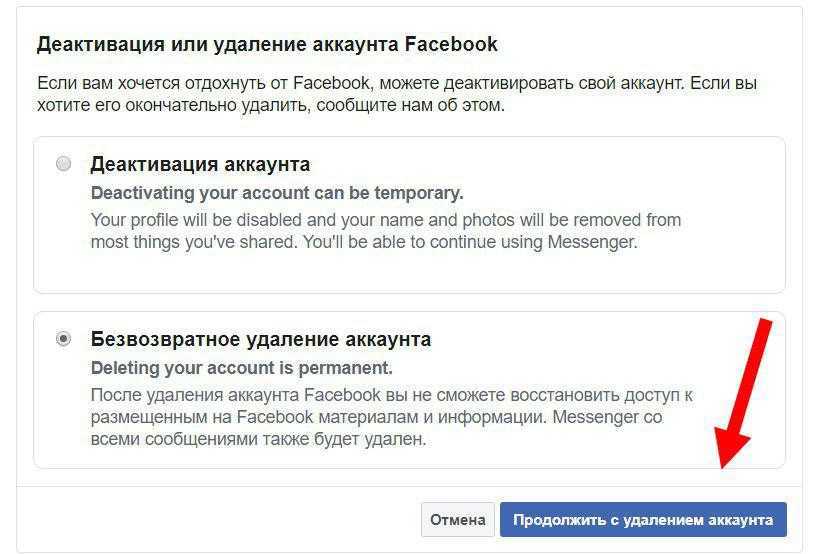 После этого нажмите на кнопку «Деактивировать сейчас».
После этого нажмите на кнопку «Деактивировать сейчас».
Как только вы захотите пользоваться Facebook снова, просто восстановите аккаунт, все данные в нем останутся. Для активации профиля будут нужны номер телефона и адрес электронной почты.
8. Если вы хотите удалить профиль окончательно, то после нажатия на кнопку «Продолжить с удалением аккаунта», следуйте подсказкам.
Система напомнит вам, что вместо удаления профиль можно деактивировать, а также подскажет, что стоит скачать свою информацию.
После этого нажмите кнопку «Удалить аккаунт» и введите свой пароль. Нажмите кнопку «Продолжить», а затем – «Удалить аккаунт».
На протяжении 30 дней после удаления вы сможете вернуть профиль. Для этого надо будет войти в систему и нажать на кнопку «Отменить удаление».
Важно! Копия ваших данных фактически не удаляется с серверов социальной сети. Компания сохраняет их на случай непредвиденных обстоятельств.
Как удалить страницу на Facebook через смартфон
Со смартфона тоже можно удалить свой аккаунт. Последовательность действий будет такой:
1. Войдите в свой аккаунт в приложении, перейдите на главную страницу профиля и в правом верхнем углу нажмите на иконку в виде трех точек. В открывшемся меню выберите пункт «Быстрые настройки конфиденциальности», а затем – «Удаление аккаунта и информации».
Курс
Ставай Machine Learning Engineer
І покажи ChatGPT, хто тут головний
Хочу!
2. Если вы хотите приостановить активность своей страницы на время, выберите пункт «Деактивация аккаунта» и нажмите кнопку «Перейти к деактивации аккаунта». Введите свой пароль и нажмите на кнопку «Продолжить».
3. После того как Facebook еще раз предложит вам отказаться от деактивации и просто выйти из аккаунта, снова подтвердите, что хотите приостановить активность страницы.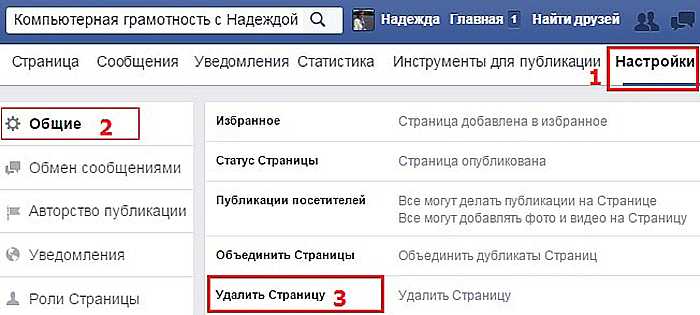 Введите пароль и нажмите кнопку «Продолжить».
Введите пароль и нажмите кнопку «Продолжить».
Как только вы захотите вернуться в социальную сеть, нужно будет просто пройти обычную авторизацию в приложении, и ваш профиль станет активным.
4. Если вы хотите удалить страницу безвозвратно, то выбирайте вариант «Удаление аккаунта» и нажимайте на кнопку «Продолжить с удалением аккаунта».
После этого система предложит указать причину, по которой вы удаляете страницу, и предложит варианты решения ваших возможных проблем.
Если вы по-прежнему хотите удалить профиль, платформа предложит вам скачать информацию. Это делается так же, как и во время удаления через ПК. Если вы не сделали это раньше, следуйте подсказкам системы и сохраните нужные данные.
5. После того как вы скачали копию данных, подтвердите, что хотите удалить страницу. Введите пароль и нажмите кнопку «Продолжить», а затем нажмите на «Удалить аккаунт».
Как и в десктопной версии, в приложении есть возможность вернуть свою страницу к жизни на протяжении 30 дней. Для этого надо пройти авторизацию и нажать на кнопку «Да, перейти на Facebook».
Для этого надо пройти авторизацию и нажать на кнопку «Да, перейти на Facebook».
Как удалить или деактивировать аккаунт на Facebook — инструкция
Если вам надоела самая массовая социальная сеть и она не приносит вам ничего полезного, а только отбирает время — можно это решить. Рассказываем, как и зачем удалить страницу фейсбук.
Зачем удалять фейсбук-аккаунт
У каждого пользователя свои причины. Кто-то устал от негатива в ленте и хочет начать диджитал-детокс. Для кого-то Facebook перестал быть актуальным как источник информации или инструмент для поддержания связей с друзьями, коллегами или знакомыми. А некоторые не хотят передавать корпорации слишком много своих данных, которые она неизбежно собирает во время пользования сайтом.
Вне зависимости от причин, из-за которых вы хотите удалить аккаунт, сделать это довольно просто. Смотрите инструкции ниже.
Как удалить Facebook-страницу с компьютера
Вот план по удалению фейсбук-аккаунта:
- Зайти на главную страницу собственного аккаунта.
 Необходимо кликнуть на фото профиля или нажать на стрелку, которая находится в правом верхнем углу страницы.
Необходимо кликнуть на фото профиля или нажать на стрелку, которая находится в правом верхнем углу страницы.
- Дальше нужно выбрать иконку из трех точек. В появившемся меню клацнуть на строку «Настройки профиля и меток».
- С левой стороны нужно выбрать вкладку «Ваша информация на Facebook». Чтобы сохранить данные аккаунта — скачайте их. Просто нажмите на пункт «Скачать информацию» и придерживайтесь подсказок системы.
- Дальше нужно открыть вкладку «Ваша информация на Facebook» и выбрать «Деактивация и удаление». Система даст на выбор два варианта: временная деактивация или безвозвратное удаление.
- Для окончательного удаления аккаунта выберите «Продолжить с удалением аккаунта». Соцсеть сообщит, что можно просто деактивировать профиль, и предложит скачать свою информацию. Если вы еще не поменяли мнение, нажмите «Удалить аккаунт» и введите пароль.
 Дальше выберите «Продолжить» и «Удалить аккаунт».
Дальше выберите «Продолжить» и «Удалить аккаунт».
- У вас будет еще 30 дней, чтобы восстановить аккаунт. Чтобы это сделать — зайдите в систему и нажмите «Отменить удаление».
Деактивация фейсбук-аккаунта с десктопа
Если вы выбрали деактивацию аккаунта, то другие люди не смогут видеть ваше имя и фото профиля, информацию аккаунта и контент, который вы постили. При этом сохранится возможность использовать Messenger.
После выбора нужно ввести пароль от своего профиля и нажать «Продолжить», а потом ответить на вопрос системы, почему вы решили уйти из Facebook. Дальше отвечаете на другие вопросы и предложения системы (например, можно указать адрес электронной почты, куда будут приходить приглашения на ивенты, отметки на фотографиях/публикациях и т.д.). В конце нажимаете кнопку «Деактивировать» и подтверждаете свое намерение.
Если вы однажды передумаете и решите вернуть свой аккаунт, достаточно будет ввести свой номер телефона и электронную почту. Все данные там сохранятся.
Все данные там сохранятся.
Как удалить Facebook-страницу со смартфона
Удаление аккаунта фейсбук возможно также и с помощью смартфона. Вот что нужно для этого сделать:
- Открыть приложение и зайти в свой аккаунт. Дальше перейдите на главную страницу профиля, после чего в правом верхнем углу необходимо нажать на иконку в виде трех точек. Выберите в появившемся меню пункт «Быстрые настройки конфиденциальности», после чего — «Удаление аккаунта и информации».
- Для полного удаления аккаунта необходимо выбрать «Удаление аккаунта», а потом нажать на «Продолжить с удалением аккаунта».
- Дальше нужно будет сообщить системе причины удаления аккаунта. Вам предложат различные варианты решения проблемы. Если они не подходят — соцсеть даст возможность скачать информацию таким же способом, как и через компьютер, — следуйте за подсказками системы.
- Скачайте копию данных (или же откажитесь от этого, если она не нужна), а затем подтвердите намерение удалить аккаунт.
 Для этого необходимо ввести пароль и нажать «Продолжить», а дальше подтвердить кнопкой «Удалить аккаунт».
Для этого необходимо ввести пароль и нажать «Продолжить», а дальше подтвердить кнопкой «Удалить аккаунт». - Удаление через приложение тоже дает возможность восстановить аккаунт в течение 30 дней. Нужно только пройти авторизацию и кликнуть на «Да, перейти на Facebook».
Деактивация фейсбук-страницы с телефона
С помощью смартфона можно не только удалить аккаунт, но и деактивировать его. Для этого нужно будет выбрать пункт «Деактивация аккаунта» в настройках, а потом нажать «Перейти к деактивации аккаунта». Дальше вам необходимо ввести пароль и кликнуть «Продолжить».
Facebook предложит вариант выйти из аккаунта вместо его деактивации. Подтвердите свои намерения деактивировать профиль. Дальше нужно ввести пароль и нажать «Продолжить».
Чтобы вернуться в соцсеть, надо пройти классическую авторизацию в приложении. Это восстановит аккаунт.
Как удалить аккаунт в Facebook с компьютера?
Тут нужно зайти на страницу своего профиля, открыть «Настройки профиля и меток». Потом скачать данные аккаунта, если есть желание, и открыть вкладку
Потом скачать данные аккаунта, если есть желание, и открыть вкладку
«Деактивация и удаление». Выбирайте безвозвратное удаление.
Потом нужно отказаться от варианта с деактивацией профиля, нажать «Удалить аккаунт» и ввести пароль. После удаления у вас также будет 30 дней, чтобы отменить эту процедуру.
Как деактивировать фейсбук-аккаунт?
Чтобы деактивировать Facebook-страницу, в меню «Деактивация и удаление» необходимо выбрать деактивацию и следовать подсказкам системы.
После этого другие люди не смогут видеть ваше имя и фото профиля, информацию аккаунта и контент, который вы публиковали. Но вы сможете использовать Messenger. Чтобы восстановить аккаунт на Facebook, нужно всего лишь пройти стандартную процедуру авторизации.
Часто задаваемые вопросы
Как удалить аккаунт в фейсбуке с телефона?
Для этого нужно зайти в приложение, перейти на свой профиль и дальше выбрать в настройках конфиденциальности «Удаление аккаунта и информации».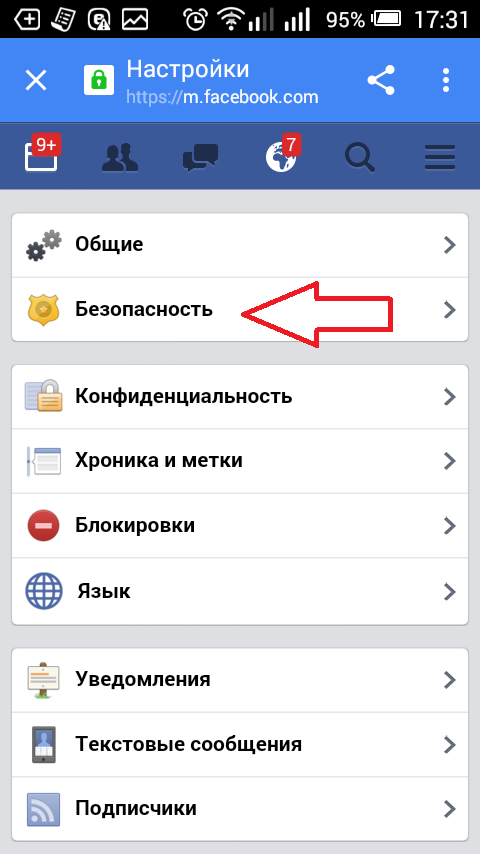
Чтобы окончательно удалить аккаунт — выберите вариант «Удаление аккаунта», а потом нажмите на «Продолжить с удалением аккаунта». Скачайте копию своих данных (если хотите), откажитесь от всех предупреждений соцсети остаться и подтвердите удаление. После этого у вас будет еще 30 дней для того, чтобы передумать и восстановить аккаунт.
Нашли ошибку? Выделите ее и нажмите Ctrl+Enter
Как удалить страницу Facebook с помощью Android и iPhone: пошаговое руководство Зарегистрировавшись на Facebook, вы можете общаться с людьми по всему миру. Вы используете Facebook как в личных, так и в деловых целях. Ваш профиль Facebook содержит вашу личную информацию, тогда как Страница Facebook содержит информацию о компаниях, группах и отдельных лицах. Теперь, если у вас уже есть страница Facebook, и вы хотите удалить ее по какой-либо причине, полезно знать, что существуют различные способы сделать это.
реклама
Удалить страницы Facebook можно как на компьютере, так и в мобильном приложении.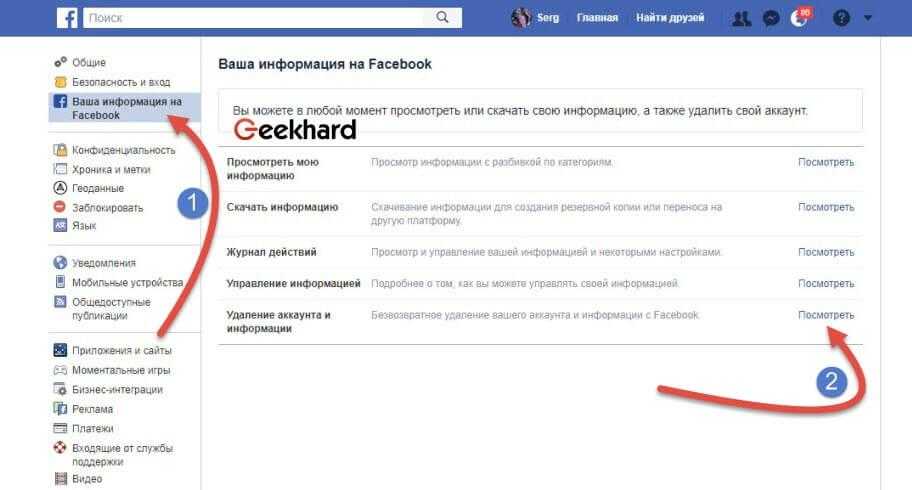 Однако важно понимать, что удаление вашей Страницы Facebook отличается от деактивации вашей учетной записи — после удаления ее невозможно будет восстановить. Если вы уверены, что хотите удалить свою страницу FB, выполните следующие действия.
Однако важно понимать, что удаление вашей Страницы Facebook отличается от деактивации вашей учетной записи — после удаления ее невозможно будет восстановить. Если вы уверены, что хотите удалить свою страницу FB, выполните следующие действия.
Но сначала убедитесь, что вы являетесь администратором Страницы, которую пытаетесь удалить. Вы не увидите опцию удаления на странице Facebook, если вы не являетесь администратором.
Действия по удалению страницы Facebook с помощью Android
- Откройте приложение Facebook на устройстве Android
- Если вы уже вошли в систему, перейдите на свою страницу Facebook
(если нет, войдите, введя свой идентификатор пользователя и пароль) - Теперь коснитесь значка шестеренки (Настройки) в правом верхнем углу
- Из предложенных вариантов коснитесь Общие
- Ниже Удалить страницу, коснитесь Удалить [имя страницы]?
- Наконец нажмите Удалить страницу.

Вы также можете удалить страницу Facebook с помощью iPhone. Вот пошаговое руководство, которому вы можете следовать, чтобы удалить страницу Facebook с помощью iPhone.
Действия по удалению страницы Facebook с помощью iPhone
- Откройте приложение Facebook на iPhone
- Затем посетите свою страницу Facebook
- На странице Facebook нажмите Настройки (значок шестеренки) в правом верхнем углу
- Из предложенных вариантов коснитесь Общие
- Ниже Удалить страницу, коснитесь Удалить [имя страницы]?
- Наконец нажмите Удалить страницу.
После того, как вы нажмете «Удалить», у вас будет 14 дней, чтобы восстановить Страницу. Чтобы отменить удаление своей Страницы, вы должны посетить свою Страницу в течение 14 дней с момента планирования удаления своей Страницы. В настройках (значок шестеренки) выберите Общие , прокрутите вниз и коснитесь Отменить удаление> Подтвердить.
Имейте в виду, что если ваша Страница Facebook будет удалена, никто не сможет ее увидеть или найти. Вы даже навсегда потеряете его содержимое и данные, включая лайки Страницы, комментарии, взаимодействия и отзывы.
Если вы не уверены, что потеряете все данные со своей Страницы Facebook, вы можете просто «отменить публикацию» Страницы. Если вы являетесь администратором, вы можете отменить публикацию своей Страницы в любое время. Неопубликованные страницы видны только людям, которые управляют страницей. Он не будет виден публике, пока не будет опубликован снова.
реклама
(Источник информации: помощь Facebook)
ПРОЧИТАТЬ | Как сообщить о проблеме с приложением Facebook Messenger: Пошаговое руководство
ПРОЧИТАТЬ | Как навсегда удалить свою учетную запись Facebook: полное руководство
ПРОЧИТАТЬ | Как добавить информацию на страницу Facebook: шаги здесь
⛔ Как удалить страницу Facebook за 6 простых шагов
Хотите быстро удалить страницу Facebook? Вы пришли в нужное место! Мы дадим вам простые пошаговые инструкции о том, как удалить свою бизнес-страницу Facebook с компьютера или мобильного устройства.
Мы также предоставим вам альтернативные варианты удаления вашей страницы, если вы все еще не уверены на 100%, что хотите навсегда потерять свою бизнес-страницу Facebook.
Из этой статьи вы узнаете, как:
- Удалить свою страницу Facebook с компьютера
- Удалить свою страницу Facebook с помощью мобильного приложения
- Отменить публикацию своей страницы Facebook
- Объединить страницы Facebook
- Удалить свой профиль Facebook
- Отменить удаление страницы Facebook.
Давайте приступим!
Разница между профилем Facebook и страницей Facebook
Давайте убедимся, что мы говорим об одном и том же.
Профиль Facebook — это ваша личная учетная запись Facebook, которую вы используете, чтобы общаться с семьей и друзьями и смотреть видео с милыми котиками.
Вы можете сообщить своим друзьям в Facebook о своей жизни и посмотреть, что делают другие. Вы даже можете получать новости из ленты новостей, в зависимости от того, какие страницы вы просматриваете.
Напротив, страница Facebook обычно создается для бизнеса, чтобы взаимодействовать с клиентами, продвигать продукты и услуги и увеличивать свое присутствие в Интернете. Это не личный аккаунт, а часть более крупной маркетинговой стратегии.
В следующем разделе мы обсудим все, что вам нужно знать об удалении вашей бизнес-страницы на Facebook.
Если вы хотите узнать, как удалить свою личную учетную запись Facebook, прокрутите статью до конца.
Что нужно знать, прежде чем нажать «удалить страницу»
- Если вы хотите удалить свою бизнес-страницу Facebook, вы должны быть ее администратором.
- Если вы не уверены на 100 % в удалении своей страницы, подумайте о том, чтобы отменить ее публикацию. Вы сможете опубликовать его снова, когда захотите — никакая информация не будет потеряна.
- Если вы удалите свою страницу и передумаете, вы все равно сможете повторно активировать ее в течение 14 дней после того, как инициируете ее удаление.
 Страница также остается видимой для публики в течение 14 дней.
Страница также остается видимой для публики в течение 14 дней.
Как удалить страницу Facebook на рабочем столе
Если вы уверены, что хотите удалить свою страницу Facebook навсегда, вот как это сделать на рабочем столе:
- Убедитесь, что вы являетесь администратором страницу, которую вы хотите удалить.
- Откройте свою ленту Facebook и нажмите Страницы в меню слева.
- Выберите страницу, которую хотите удалить.
- В левом нижнем углу панели инструментов нажмите Настройки .
- Перейти к Вкладка Общие и нажмите Удалить страницу :
- Нажмите Удалить [Имя вашей страницы] и нажмите OK .
Вот и все. Ваша страница Facebook останется видимой в течение следующих 14 дней и будет удалена навсегда по истечении этого времени. Если вы хотите отменить удаление, вы можете сделать это в течение этих 14 дней.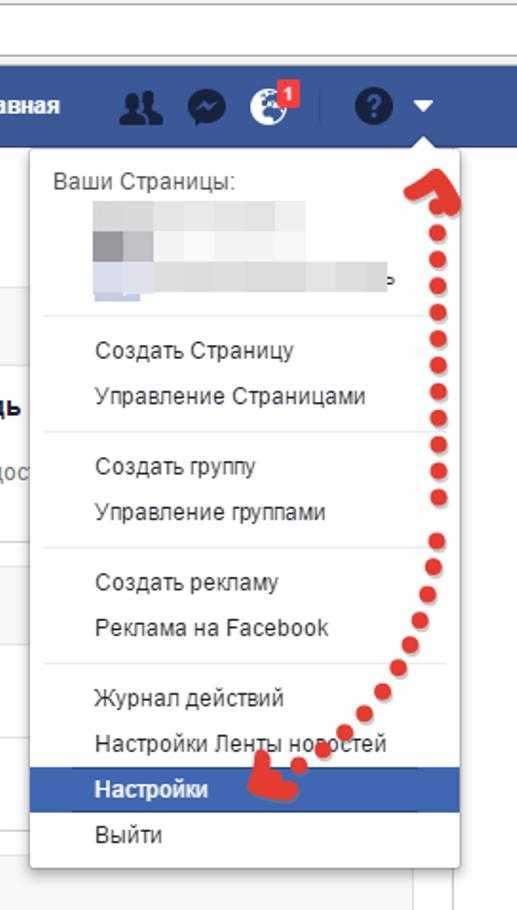
Если вас беспокоит видимость вашей страницы — другими словами, вы хотите, чтобы она сию же минуту исчезла из поля зрения общественности, отмените ее публикацию перед удалением (прокрутите вниз, чтобы узнать, как это сделать).
Как удалить страницу Facebook на мобильном телефоне
Вы также можете быстро удалить страницу Facebook с помощью мобильного телефона, iOS или Android. Выполните следующие действия:
- Откройте приложение Facebook .
- В правом верхнем углу коснитесь меню гамбургера :
- Нажмите Страницы .
- Вы увидите список всех своих страниц Facebook. Нажмите тот, который вы хотите удалить.
- Нажмите Настройки .
- Выберите Общие .
- Нажмите Удалить навсегда [Имя вашей страницы] .

Вы также можете отменить публикацию своей страницы Facebook ниже в разделе Видимость страницы .
- В разделе Удалить страницу Facebook спросит вас, уверены ли вы, что хотите удалить свою страницу.
- Нажмите Удалить страницу? и готово!
Не уверены, что хотите удалить свою страницу на Facebook? Вот две альтернативы:
Если вы не уверены, что хотите навсегда удалить свою бизнес-страницу Facebook, у вас есть несколько альтернатив.
Вы можете отменить публикацию своей страницы или объединить ее с другой. Первый вариант отлично подходит для тех, кто может захотеть использовать свою страницу в Facebook позже, но пока не хочет, чтобы она была на виду.
Второй вариант позволяет избавиться от старой страницы Facebook, но перенести лайки на новую. Это беспроигрышная ситуация!
1. Отмените публикацию своей страницы Facebook
Вы можете захотеть отменить публикацию своей бизнес-страницы Facebook по нескольким причинам:
- Возможно, у вас есть старая страница Facebook, которую необходимо обновить.

- Возможно, у вас есть новая страница Facebook, над которой вы еще не закончили работу, и вы не хотите, чтобы она была видна публике, пока все не будет настроено.
- Возможно, вы создали фан-страницу для Джастина Тимберлейка некоторое время назад, и вам это больше не нравится.
- Вы не уверены, что хотите навсегда удалить свою страницу Facebook.
Вот как отменить публикацию вашей страницы в Facebook:
- Перейдите на Facebook. В Ленте новостей нажмите Pages (вы найдете ее в меню слева).
- Нажмите на страницу, которую хотите отменить, и выберите Параметры страницы .
- Перейдите к General и нажмите Page Visibility .
- Выбрать Страница не опубликована .
- Нажмите Сохранить изменения .
- Facebook спросит, почему вы хотите отменить публикацию своей страницы.
 Назови свою причину.
Назови свою причину. - Щелкните Далее и Отменить публикацию .
Вот и все! Если вы хотите снова опубликовать свою страницу Facebook, следуйте той же инструкции, только на 4-м шаге выберите Страница опубликована .
2. Объедините свои страницы Facebook
- Откройте приложение Facebook .
- В правом верхнем углу нажмите гамбургер-меню .
- Щелкните Страницы.
- Вы увидите список всех ваших страниц Facebook. Щелкните тот, который вы хотите объединить.
- Нажмите Настройки .
- Выберите Общие .
- Нажмите Объединить страницы .
Facebook попросит вас ввести пароль Facebook. Вам нужно будет выбрать две страницы, которые вы хотите объединить.
Вот требования, которым должны соответствовать ваши страницы, чтобы произошло слияние:
- Вы можете объединить запрошенные страницы только в том случае, если вы являетесь администратором обеих из них.

- Страницы должны быть на одну тему.
- Страницы должны представлять одно и то же и иметь похожие имена.
- Ваши страницы должны иметь одно и то же физическое местоположение, если это применимо.
Как навсегда удалить профиль Facebook?
Чтобы удалить свою личную учетную запись Facebook, выполните следующие действия:
- В правом верхнем углу Facebook нажмите « Аккаунт » (он отмечен знаком ▼).
- Нажмите « Настройки и конфиденциальность » и выберите « Настройки ».
- В левом верхнем углу Facebook нажмите « Ваша информация Facebook ».
- При желании вы можете загрузить копию своей информации в разделе « Загрузить информацию »:
- Нажмите « Деактивация и удаление ».
- Выберите « Удалить учетную запись » и нажмите Продолжить удаление учетной записи .

В качестве альтернативы, если вы не уверены на 10% в окончательном удалении своей учетной записи Facebook или хотите продолжать использовать Messenger и сохранить свои сообщения, нажмите « Деактивировать учетную запись », чтобы временно отключить свой профиль Facebook.
- Нажмите « Удалить учетную запись ».
Вот и все! Через 30 дней Facebook удалит вашу учетную запись и всю связанную с ней информацию.
Хотите вернуть свою страницу в Facebook? Вот как отменить ее удаление
Если вы сожалеете об удалении своей страницы Facebook, вы можете попытаться вернуть ее в течение 14 дней с момента инициации удаления. Это возможно, потому что ваша страница Facebook не удаляется сразу, а переходит в «режим удаления».
Вот что нужно сделать, чтобы отменить удаление:
- Перейти на страницу, которую планируется удалить (сделайте это в течение 14 дней после начала процесса!).

- В левом нижнем углу нажмите Параметры страницы .
- В верхней части страницы нажмите Отменить удаление .
- Выберите Подтвердите и нажмите OK .
Часто задаваемые вопросы
Как сообщить об удалении страницы Facebook?
Если вы обнаружите страницу Facebook, которая нарушает Нормы сообщества Facebook, вы можете сообщить об этом, щелкнув ее имя в Ленте новостей или выполнив поиск в строке поиска.
- После того, как вы открыли страницу, о которой хотите сообщить, нажмите на три точки под фотографией обложки страницы.
- Затем выберите «Поиск поддержки или страница отчета».
- Выберите вариант, который лучше всего описывает, как рассматриваемая страница нарушает Нормы сообщества.
- Отправьте отчет на Facebook.
Как удалить страницу Facebook, к которой у вас нет доступа?
Вы можете удалить страницу Facebook, только если вы являетесь ее администратором.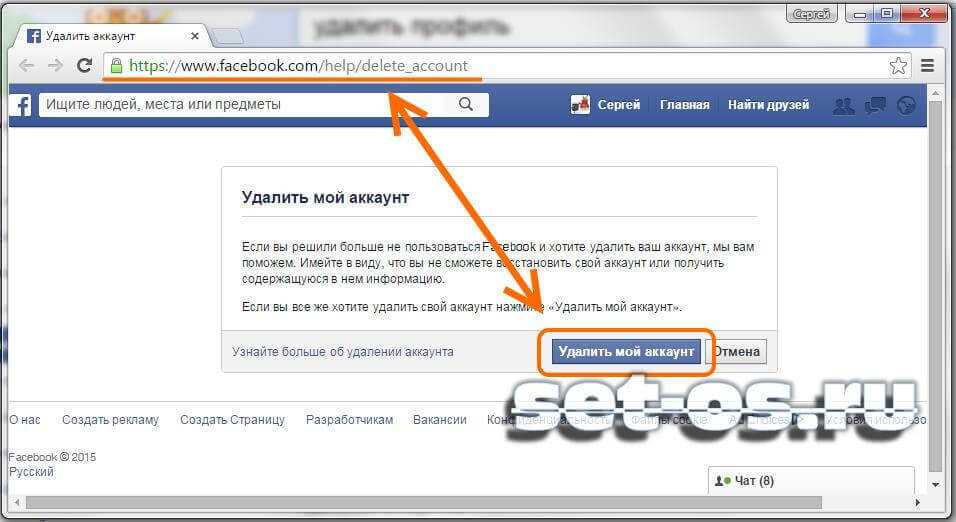 Итак, если у вас нет доступа к странице, которую вы хотите удалить, это означает, что вы также не являетесь ее владельцем и, следовательно, не можете ее удалить. Если вы являетесь владельцем страницы Facebook, но не можете получить доступ к учетной записи Facebook, которую вы использовали для ее создания, обратитесь в службу поддержки клиентов Facebook.
Итак, если у вас нет доступа к странице, которую вы хотите удалить, это означает, что вы также не являетесь ее владельцем и, следовательно, не можете ее удалить. Если вы являетесь владельцем страницы Facebook, но не можете получить доступ к учетной записи Facebook, которую вы использовали для ее создания, обратитесь в службу поддержки клиентов Facebook.
Как удалить страницу из моей учетной записи Facebook?
Чтобы удалить страницу из вашего бизнес-менеджера Facebook, выполните следующие действия:
- Перейдите в настройки вашего бизнеса.
- Нажмите «Учетные записи» и выберите «Страницы».
- Выберите страницу, которую хотите удалить из своей учетной записи, и нажмите «Удалить».
Как удалить свою группу в Facebook?
Во-первых, убедитесь, что вы являетесь администратором группы, которую хотите удалить. Кроме того, будьте готовы немного поработать — группы можно удалить только тогда, когда в них нет участников, а это значит, что вам придется удалить их всех, прежде чем вы сможете закрыть свою группу.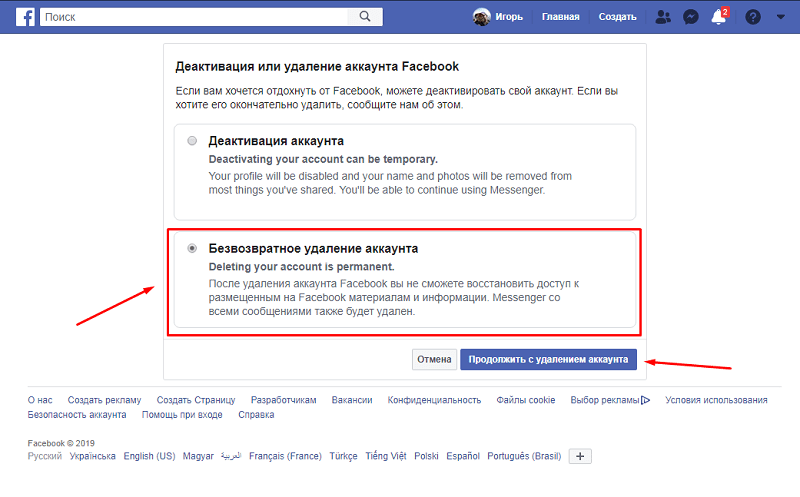
Вот шаги, которые вам необходимо выполнить:
- Перейдите к своей ленте новостей.
- Щелкните Группы и выберите группу, которую хотите удалить.
- Нажмите Участники.
- Нажмите на три точки рядом с именем каждого участника и выберите Удалить участника.
- Выберите Подтвердить.
- Когда все остальные участники будут удалены, нажмите на три точки рядом со своим именем и выберите Покинуть группу.
Как удалить свою страницу Facebook с Android?
Чтобы удалить страницу Facebook с помощью мобильного устройства (Android или iOS), выполните следующие действия:
- Откройте приложение Facebook.
- В правом верхнем углу экрана коснитесь гамбургер-меню.
- Нажмите «Страницы» и выберите страницу, которую хотите закрыть.
- В правом верхнем углу нажмите «Настройки».
- Выберите «Общие».
- Прокрутите вниз, пока не увидите раздел «Удалить страницу».


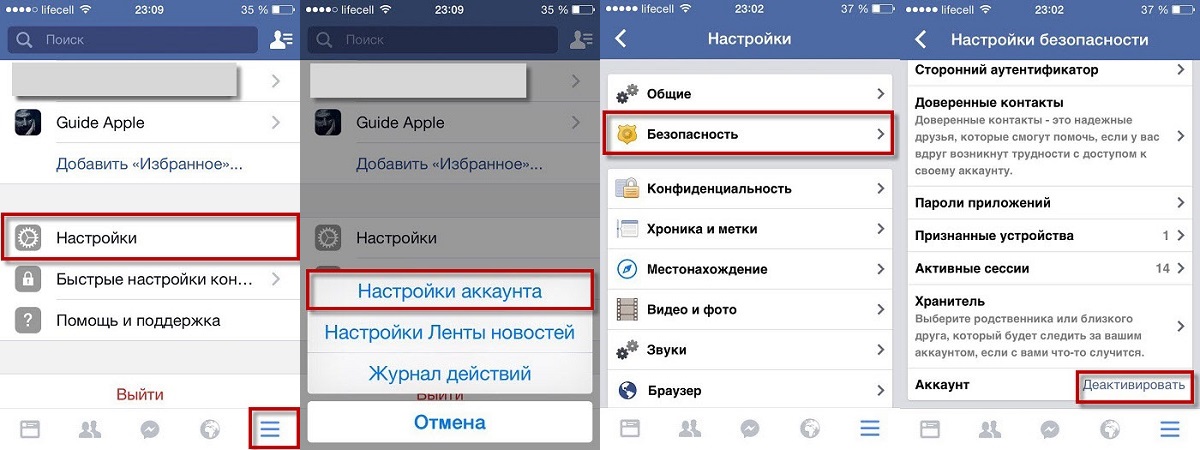 Необходимо кликнуть на фото профиля или нажать на стрелку, которая находится в правом верхнем углу страницы.
Необходимо кликнуть на фото профиля или нажать на стрелку, которая находится в правом верхнем углу страницы. 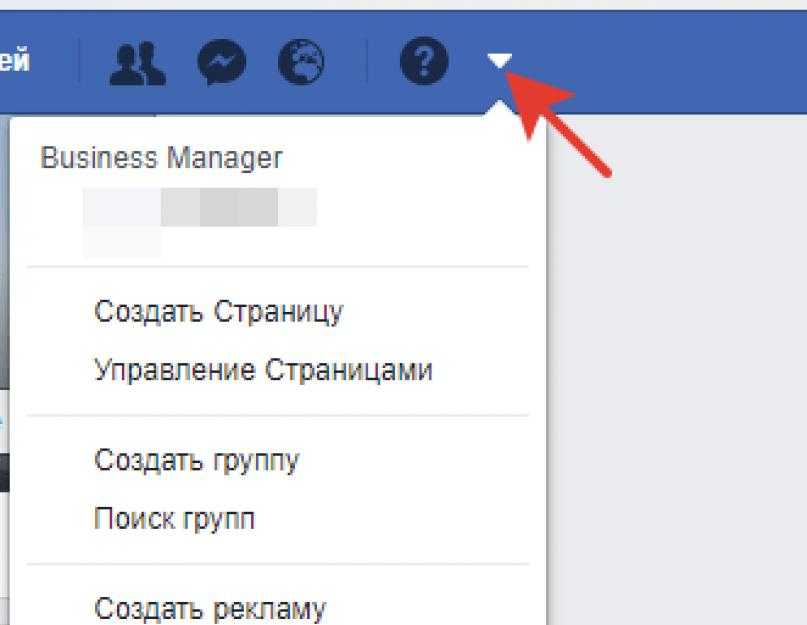 Дальше выберите «Продолжить» и «Удалить аккаунт».
Дальше выберите «Продолжить» и «Удалить аккаунт».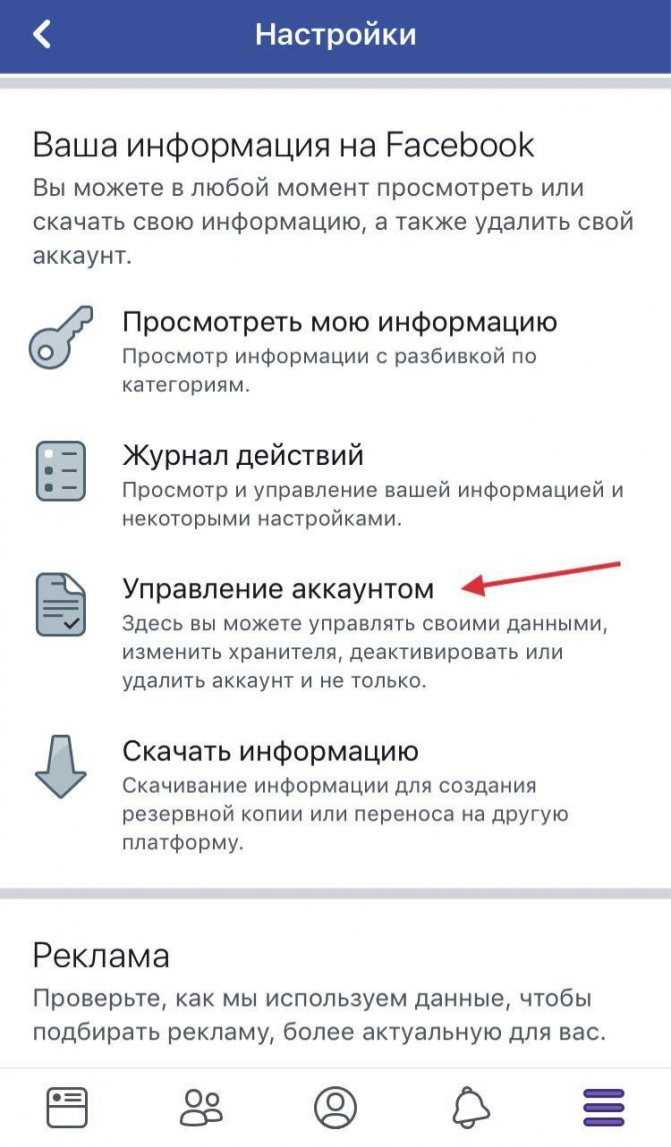 Для этого необходимо ввести пароль и нажать «Продолжить», а дальше подтвердить кнопкой «Удалить аккаунт».
Для этого необходимо ввести пароль и нажать «Продолжить», а дальше подтвердить кнопкой «Удалить аккаунт».
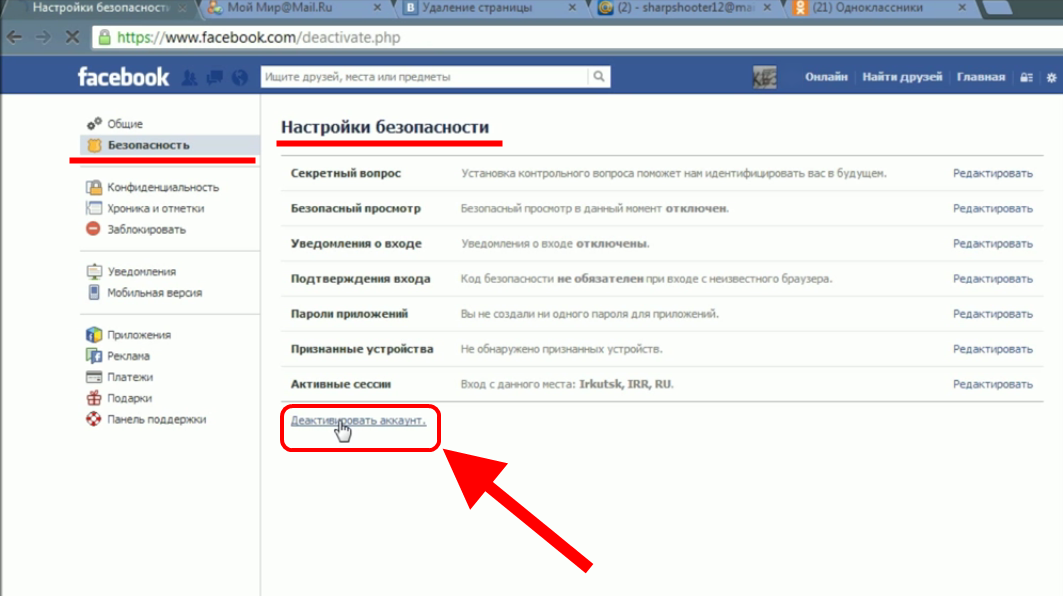 Страница также остается видимой для публики в течение 14 дней.
Страница также остается видимой для публики в течение 14 дней.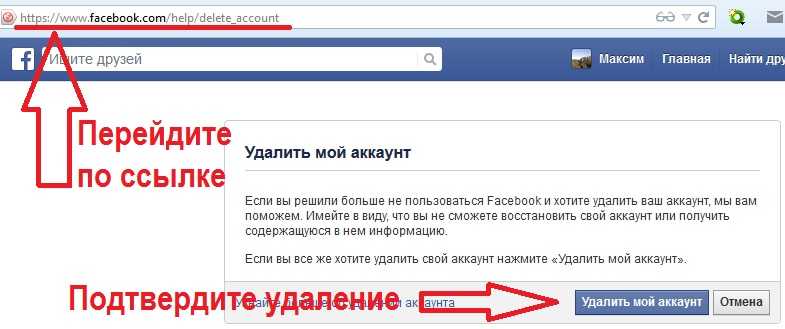

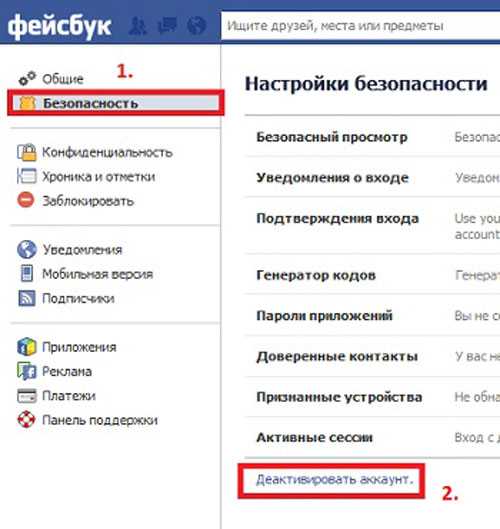 Назови свою причину.
Назови свою причину.